|
web-tastenkürzel in konqueror
Wer mit dem Webbrowser Konqueror der Benutzeroberfläche KDE im Internet unterwegs ist, wird die Möglichkeit schätzen, durch sogenannte "Web-Tastenkürzel" direkt von der URL-Zeile aus schnell Suchmaschinen oder Archive durchsuchen zu können. So erlaubt es das voreingestellte Kürzel "gg", mit der Eingabe
gg:linuxin der URL-Zeile die Suchmaschine Google nach dem Stichwort "linux" zu durchsuchen.
Konqueror erlaubt es aber auch, eigene derartige Kürzel zu definieren. Wir wollen nun zeigen, wie man zwei solche Kürzel einrichten kann, mit denen sich sehr schnell diese Webseiten bzw. das Mailinglisten-Archiv der BoLUG durchsuchen lassen. Zuerst richten wir uns ein Kürzel für die Suche im Mailinglisten-Archiv der BoLUG ein.
suche im mail-archiv
 Im Menü "Einstellungen" des Konqueror finden wir den
Menüpunkt "Konqueror einrichten...". Beim Aufruf
erscheint ein Dialog, in welchem links eine Liste von Bereichen zu
finden ist. Darunter befindet sich der Bereich
"Web-Tastenkürzel". (Die deutsche Bezeichnung ist etwas
unglücklich gewählt, denn eigentlich geht es ja nicht um
etwas, das man mit einem einzigen Tastendruck aufruft.)
Im Menü "Einstellungen" des Konqueror finden wir den
Menüpunkt "Konqueror einrichten...". Beim Aufruf
erscheint ein Dialog, in welchem links eine Liste von Bereichen zu
finden ist. Darunter befindet sich der Bereich
"Web-Tastenkürzel". (Die deutsche Bezeichnung ist etwas
unglücklich gewählt, denn eigentlich geht es ja nicht um
etwas, das man mit einem einzigen Tastendruck aufruft.)
Wenn man diesen Bereich anklickt, erscheint rechts eine Liste der bereits im Konqueror vordefinierten Web-Kürzel für viele Suchmaschinen, Lexika und Archive. Wir wollen nun ein neues Kürzel definieren und klicken deshalb auf den Button "Hinzufügen".
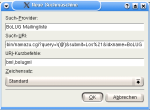 Es erscheint ein Dialog, in dem die notwendigen Angaben für unser
neues Kürzel gemacht werden. In das Feld "Such-Provider" tragen
wir eine sinnige Bezeichnung für die Suchfunktion ein, hier einfach
Es erscheint ein Dialog, in dem die notwendigen Angaben für unser
neues Kürzel gemacht werden. In das Feld "Such-Provider" tragen
wir eine sinnige Bezeichnung für die Suchfunktion ein, hier einfach
BoLUG MailinglisteDiese Bezeichnung erscheint nachher
auch in der Kürzelliste. Für die "Such-URI" muss nun
die URL-Zeile eingegeben werden, die bei der entsprechenden Suchanfrage
im Browser erscheinen sollte, wobei der Suchtext, also das, was wir
später hinter dem Kürzel angeben wollen, durch den Platzhalter
\{@} ersetzt wird. Für das Mailinglisten-Archiv der
BoLUG lautet diese Zeile somit
http://bolug.uni-bonn.de/archive/mailinglisten/cgi-bin/suchen.html?query=\{@}&idxname=BoLUGKonqueror sorgt automatisch dafür, dass beim Aufruf Leer- und Sonderzeichen im Suchtext passend kodiert werden, sodass sich eine gültige Adresse ergibt.
Im dritten Feld, "URI-Kurzbefehle", geben wir jetzt ein oder mehrere Kürzel an, die wir im Browser für diese Abfrage benutzen wollen. In unserem Beispiel ist das
bml,bolugmlfür die beiden Kürzel bml und
bolugml. Die Einstellung für den verwendeten
Zeichensatz lassen wir auf dem Defaultwert, "Standard".
Wenn wir jetzt beide Dialoge mit "Ok" schließen, können wir anschließend durch die Eingabe von
bml:konquerorzum Beispiel nach allen BoLUG-Mails suchen, die das Wort "konqueror" enthalten.
suche auf den bolug-webseiten
Für die Suche auf den Webseiten der BoLUG sind die gleichen Schritte zu machen wie auch für die Suche im Mailinglistenarchiv, nur setzen wir jetzt als "Such-Provider"
BoLUG Websiteein, für die "Such-URI"
http://bolug.uni-bonn.de/suchen/index.html?query=\{@}&idxname=bolugund für die "URI-Kurzbefehle"
bolug,blgDamit kann anschließend mit den Kürzeln
bolug und blg das Angebot des BoLUG-Webservers
durchsucht werden.
Viel Spaß noch mit Konqueror und vielen neuen Web-Kürzeln!